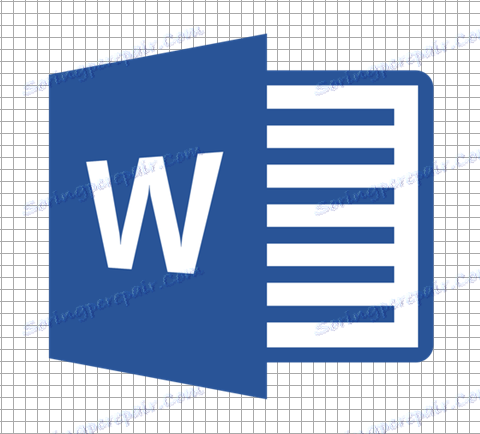Zakažte zobrazení grafické mřížky v dokumentu MS Word
Grafická mřížka v aplikaci Microsoft Word je tenký řádek, který se v dokumentu nachází v zobrazení "Rozvržení stránky" , ale v žádném případě nevytiskne. Ve výchozím nastavení není tato mřížka povolena, ale v některých případech, zvláště při práci s grafickými objekty a tvary, je to velmi nutné.
Lekce: Jak seskupit tvary v aplikaci Word
Pokud je mřížka součástí dokumentu aplikace Word, s nímž pracujete (možná ji vytvořil jiný uživatel), ale jen vás brání, je lepší vypnout displej. Jedná se o způsob, jak odstranit grafickou mřížku v aplikaci Word a bude popsáno níže.
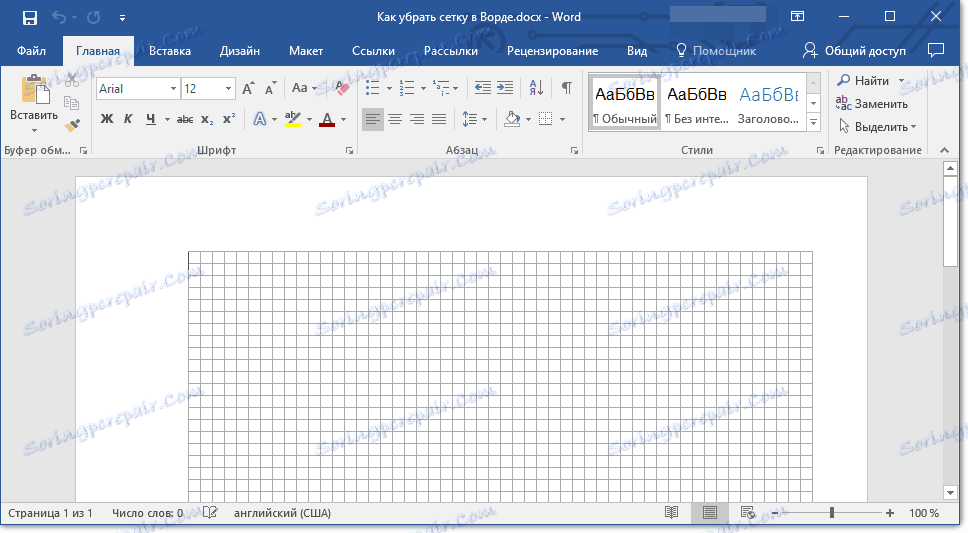
Jak je uvedeno výše, mřížka se zobrazuje pouze v režimu "Rozvržení stránky", můžete ji povolit nebo deaktivovat na kartě "Zobrazit" . Stejná karta musí být otevřena pro vypnutí grafické mřížky.
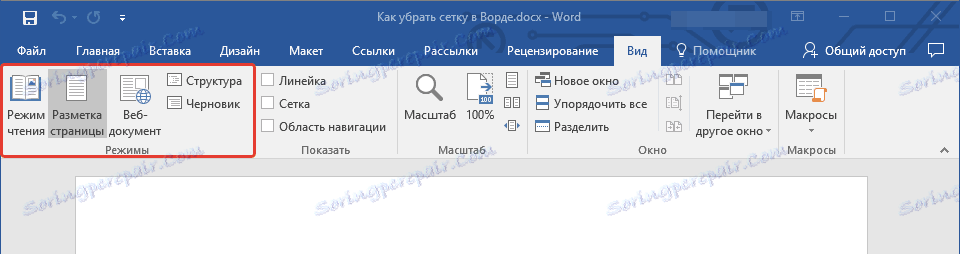
1. V záložce "Zobrazit" ve skupině "Zobrazit" (dříve "Zobrazit nebo skrýt" ) zrušte zaškrtnutí volby "Mřížka" .

2. Displej mřížky bude deaktivován, nyní můžete pracovat s předkládaným dokumentem obvyklým způsobem.
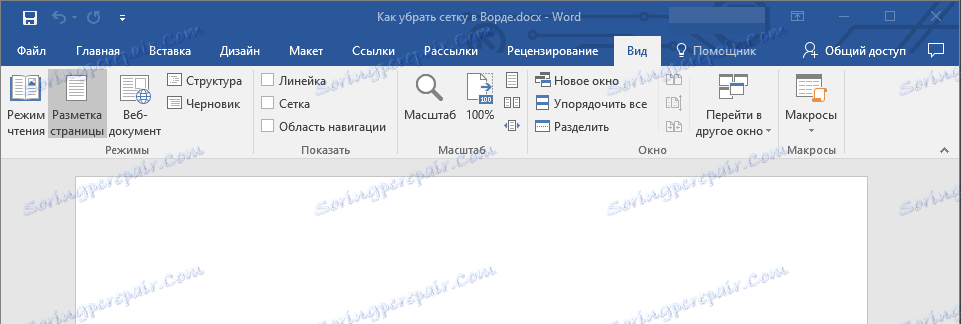
Mimochodem, na stejné kartě můžete zapnout nebo vypnout pravítko, o výhodách, které jsme již řekli. Pravítko navíc nejen pomáhá při navigaci na stránce, ale také nastavuje parametry tabulky.

Lekce na téma:
Jak povolit pravítko
Tabulka v aplikaci Word
Tady je to vlastně všechno. Z tohoto krátkého článku jste se dozvěděli, jak odstranit mřížku v aplikaci Word. Jak víte, můžete je v případě potřeby zahrnout stejným způsobem.